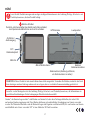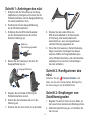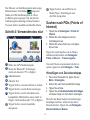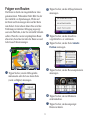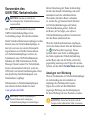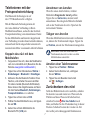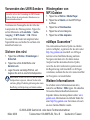nüvi
®
705-Serie
Schnellstartanleitung
Zur Verwendung mit den folgenden nüvi-Modellen:
715, 755, 765, 775

2
nüvi
Lesen Sie alle Produktwarnungen und sonstigen wichtigen Informationen in der Anleitung Wichtige Sicherheits- und
Produktinformationen, die dem Produkt beiliegt.
Lautsprecher
GPS-Antenne
Mini-USB-Anschluss
Seriennummer (Halterung entfernen,
um Seriennummer zu sehen)
Externer
Antennenanschluss
SD
™
-
Kartensteckplatz
Kopfhörer-/
Audioausgang
Mikrofon
Ein/Aus-Schalter:
Zum Ein- oder Ausschalten des Geräts nach links schieben;
zum Sperren des Bildschirms nach rechts schieben
WARNUNG: Dieses Produkt ist mit einem Lithium-Ionen-Akku ausgestattet. Vermeiden Sie Schäden, indem Sie das Gerät
beim Aussteigen aus dem Fahrzeug nehmen oder es so lagern, dass es vor direkter Sonneneinstrahlung geschützt ist.
Lesen Sie vor der Montage des nüvi die Anleitung Wichtige Sicherheits- und Produktinformationen, die Informationen zu
gesetzlichen Beschränkungen für die Anbringung an Windschutzscheiben enthält.
Garmin
®
, das Garmin-Logo und nüvi
®
sind Marken von Garmin Ltd. oder deren Tochtergesellschaften, die in den USA
und anderen Ländern eingetragen sind. Diese Marken dürfen nur mit ausdrücklicher Genehmigung von Garmin verwendet
werden. Die Wortmarke Bluetooth
®
und die Bluetooth-Logos sind Eigentum von Bluetooth SIG, Inc. und werden von Garmin
ausschließlich unter Lizenz verwendet. SD
™
ist eine Marke der SD Card Association.

3
Schritt 1: Anbringen des nüvi
1. Entfernen Sie die Schutzfolie von der Saug-
napfhalterung. Reinigen und trocknen Sie die
Windschutzscheibe und die Saugnapfhalterung
mit einem fusselfreien Tuch.
2. Positionieren Sie die Saugnapfhalterung
an der Windschutzscheibe.
3. Schließen Sie das KFZ-Anschlusskabel
an den Stromanschluss an der rechten
Seite der Halterung an.
Halterung
Stromversorgungskabel
4. Rasten Sie die Halterung in den Arm der
Saugnapfhalterung ein.
Saugnapfhalterung
5. Klappen Sie den Hebel in Richtung der
Windschutzscheibe zurück.
6. Setzen Sie die Unterseite des nüvi in die
Halterung ein.
7. Drücken Sie den nüvi zurück, bis er einrastet.
8. Stecken Sie das andere Ende des
KFZ-Anschlusskabels in die Stromquelle
im Fahrzeug. Das Gerät schaltet sich
automatisch ein, wenn es angeschlossen
und das Fahrzeug angelassen ist.
9. Wenn Sie in Europa einen Verkehrsfunkemp-
fänger verwenden, befestigen Sie dessen
Antenne mithilfe der Saugnapfhalterungen
an der Windschutzscheibe. (Der Verkehrsfunk-
empfänger ist in manchen Lieferumfängen
des nüvi enthalten.)
Schritt2:Kongurierendes
nüvi
Schieben Sie den Ein/Aus-Schalter nach
links, um den nüvi einzuschalten. Befolgen Sie
die Anweisungen auf dem Bildschirm.
Schritt 3: Empfangen von
Satellitensignalen
1. Begeben Sie sich im Freien an eine Stelle, an
der keine hohen Gebäude den Empfang stören.
2. Halten Sie das Fahrzeug an, und schalten Sie
den nüvi ein.

4
Das Erfassen von Satellitensignalen kann einige
Minuten dauern. Die Balken zeigen die
Stärke des GPS-Satellitensignals an. Wenn
ein Balken grün angezeigt wird, hat der nüvi
Satellitensignale empfangen. Danach können
Sie einen Zielort auswählen und dorthin fahren.
Schritt 4: Verwenden des nüvi
➊ ➋ ➌ ➍
➏
➒➑➐
➎
➊
Stärke des GPS-Satellitensignals
➋
Status der Bluetooth
®
-Technologie
(nicht auf dem nüvi 755 verfügbar)
➌
Akkuladestand
➍
Aktuelle Zeit
➎
Tippen Sie hier, um einen Zielort zu suchen.
➏
Tippen Sie hier, um die Karte anzuzeigen.
➐
Tippen Sie hier, um bei Anschluss eines
kompatiblen Mobiltelefons einen Anruf zu
tätigen. (Nicht auf dem nüvi 755 verfügbar.)
➑
Tippen Sie hier, um die Lautstärke
anzupassen.
➒
Tippen Sie hier, um auf Extras wie
Media Player, Einstellungen und
die Hilfe zuzugreifen.
SuchennachPOIs(Pointsof
Interest)
1. Tippen Sie auf Zieleingabe > Pointsof
Interest.
2. Wählen Sie eine Kategorie und eine
Unterkategorie aus.
3. Wählen Sie einen Zielort aus, und tippen
Sie auf
Los.
Tippen Sie zum Eingeben von im Namen
enthaltenen Buchstaben auf Zieleingabe >
Points of Interest > Namen eingeben.
Um nach Orten in einem anderen Gebiet zu
suchen, tippen Sie auf Zieleingabe > Nahe.
HinzufügenvonZwischenstopps
1. Wenn eine Route aktiv ist, tippen Sie auf
Menü > Zieleingabe.
2. Suchen Sie nach dem zusätzlichen Stopp.
3. Tippen Sie auf
Los.
4. Tippen Sie auf
AlsZwischenzielhinzufügen,
um diesen Stopp vor dem Zielort einzufügen.
Wenn Sie der Route mehrere Zwischenstopps
hinzufügen möchten, sollten Sie die aktive
Route bearbeiten. Tippen Sie auf Zieleingabe >
Benutzerdenierte Routen.

5
Folgen von Routen
Die Route ist durch eine magentafarbene Linie
gekennzeichnet. Während der Fahrt führt Sie der
nüvi mithilfe von Sprachansagen, Pfeilen auf
der Karte und Anweisungen oben auf der Karte
zum Zielort. In der oberen linken Ecke wird die
Entfernung zur nächsten Abbiegung angezeigt
sowie die Fahrbahn, in der Sie sich dafür benden
sollten. Wenn Sie von der ursprünglichen Route
abweichen, berechnet der nüvi die Route neu und
liefert neue Fahranweisungen.
➍
➌
➋
➊
➐➏➎
➊
Tippen Sie hier, um die Abbiegeinfor-
mationsseite oder die Lane Assist-Seite
(wenn verfügbar) anzuzeigen.
➋
Tippen Sie hier, um die Abbiegelistenseite
anzuzeigen.
➌
Tippen Sie hier, um die Ansicht zu
vergrößern bzw. zu verkleinern.
➍
Tippen Sie hier, um die Seite Aktuelle
Position anzuzeigen.
➎
Tippen Sie hier, um die Reisecomputerseite
anzuzeigen.
➏
Tippen Sie hier, um zur Menüseite
zurückzukehren.
➐
Tippen Sie hier, um das angezeigte
Datum zu ändern.

6
Verwenden des
UKW-TMC-Verkehrsfunks
HINWEIS: Garmin ist nicht für die
Zuverlässigkeit der Verkehrsinformationen
verantwortlich.
Der im KFZ-Anschlusskabel integrierte
UKW-Verkehrsfunkempfänger ist im
Lieferumfang einiger nüvi-Geräte enthalten.
Damit Verkehrsinformationen empfangen werden
können, muss der Verkehrsfunkempfänger an
den nüvi sowie an eine externe Stromquelle
angeschlossen sein. Darüber hinaus müssen
sich Verkehrsfunkempfänger und nüvi im
Sendebereich einer UKW-Rundfunkstation
benden, die TMC-Informationen (Trafc
Message Channel) sendet. Der Verkehrsfunk-
dienst wird automatisch aktiviert, wenn das
GPS-Gerät von Garmin Satellitensignale erfasst
und gleichzeitig Verkehrsfunksignale vom
Dienstanbieter empfängt.
Informationen zu Verkehrsfunkempfängern
und erfassten Gebieten nden Sie unter
www.garmin.com/trafc.
HINWEIS: Erhitzte (aufgedampfte)
Fenster können die Leistung des
Verkehrsfunkempfängers beeinträchtigen.
Bei der Berechnung der Route berücksichtigt
der nüvi die aktuelle Verkehrslage und sucht
automatisch nach der schnellsten Route.
Wenn keine alternative Route vorhanden
ist, werden Sie ggf. dennoch durch Strecken
mit Verkehrsbehinderungen oder hohem
Verkehrsaufkommen geleitet. Sollte auf
der Route, der Sie folgen, eine schwere
Verkehrsbehinderung auftreten, berechnet der
nüvi die Route automatisch neu.
Wenn Sie Verkehrsinformationen empfangen,
wird in der linken oberen Ecke der Kartenseite
ein Verkehrssymbol angezeigt. Dieses
Symbol ändert seine Farbe in Abhängigkeit
des Schweregrades der Verkehrsbehinderung
auf der Route oder auf der Straße, auf der Sie
gegenwärtig unterwegs sind. Tippen Sie auf das
Symbol, um das Menü Verkehrsfunk anzuzeigen.
AnzeigenvonWerbung
Wenn in Nordamerika ein Verkehrsfunkempfänger
im Lieferumfang des nüvi enthalten ist,
empfangen Sie Werbung und Coupons.
Tippen Sie auf die auf dem Bildschirm
angezeigte Werbung, um die nächstgelegene
für diese Werbung relevante Position zu suchen.
ACHTUNG: Versuchen Sie nicht, sich die
Coupon-Codes während der Fahrt zu notieren.

7
Telefonieren mit der
Freisprecheinrichtung
Die Bluetooth-Technologie ist auf
nüvi 755-Modellen nicht verfügbar.
Mit der Bluetooth-Technologie kann der
nüvi eine drahtlose Verbindung zu Ihrem
Mobiltelefon aufbauen, sodass Sie das Gerät als
Freisprecheinrichtung verwenden können. Damit
Sie das Mobiltelefon und den nüvi koppeln und
eine Verbindung zwischen ihnen herstellen können,
müssen beide Geräte eingeschaltet sein und sich
maximal zehn Meter voneinander entfernt benden.
Koppeln des nüvi mit dem
Mobiltelefon
1. Vergewissern Sie sich, dass das Mobiltelefon
vom nüvi unterstützt wird. (Besuchen Sie die
Website
www.garmin.com/bluetooth.)
2. Tippen Sie auf der Menüseite auf
Extras >
Einstellungen > Bluetooth > Hinzufügen.
3. Aktivieren Sie die Bluetooth-Funktion Ihres
Telefons, und schalten Sie es als sichtbar
für andere Geräte (Bluetooth-Sichtbarkeit).
Dazu müssen Sie möglicherweise ein Menü
mit dem Namen
Bluetooth, Verbindungen,
Freisprechfunktion o. ä. aufrufen.
4. Tippen Sie auf dem nüvi auf
OK.
5. Wählen Sie das Mobiltelefon aus, und tippen
Sie auf
OK.
6. Geben Sie auf dem Mobiltelefon die
Bluetooth-PIN (
1234) ein.
AnnehmenvonAnrufen
Wenn Sie einen Anruf erhalten, wird der
Bildschirm Eingehender Anruf geöffnet.
Tippen Sie auf Antworten, um den Anruf
anzunehmen. Das integrierte Mikrofon bendet
sich an der Vorderseite des nüvi. Sprechen Sie
mit normaler Stimme.
TätigenvonAnrufen
Wenn das Mobiltelefon mit dem nüvi verbunden
ist, können Sie Telefonanrufe tätigen. Tippen Sie
auf Telefon, um auf das Telefonmenü zuzugreifen.
HINWEIS: Nicht alle Funktionen des
Telefonmenüs des nüvi werden von allen
Mobiltelefonen unterstützt.
AnrufeneinerTelefonnummer
1. Tippen Sie auf Telefon > Wählen.
2. Geben Sie die Nummer ein, und tippen
Sie auf
Wählen.
3. Tippen Sie zum Beenden des Anrufs
auf
> Auegen.
Zurücksetzendesnüvi
Sollte der Bildschirm des nüvi ausfallen, schalten
Sie den nüvi aus und wieder ein. Wenn sich das
Problem auf diese Weise nicht beheben lässt,
schieben Sie den Ein/Aus-Schalter nach
links, und halten Sie ihn 8 Sekunden lang in dieser
Position. Schalten Sie den nüvi wieder ein. Der
nüvi sollte jetzt ordnungsgemäß funktionieren.

Verwenden des UKW-Senders
Lesen Sie sich vor der Verwendung des UKW-Senders
in Ihrem Gebiet die entsprechenden Warnhinweise im
Benutzerhandbuch durch.
Sie können die Tonausgabe des nüvi über die
Lautsprecher des Fahrzeugs hören. Tippen Sie
auf der Menüseite auf Lautstärke > Audio-
Ausgang > UKW-Sender > OK. Wählen
Sie einen UKW-Sender mit möglichst hoher
Signalstärke aus, und stellen Sie auf dem nüvi
denselben Sender ein.
Sichern des nüvi
1. Tippen Sie auf Extras > Einstellungen>
Sicherheit.
2. TippenSieaufdieSchaltächeunter
Garmin Lock.
3. Legen Sie eine vierstellige PIN fest, und
begeben Sie sich an eine Sicherheitsposition.
HINWEIS: Sollten Sie die PIN und die Sicher-
heitsposition vergessen, müssen Sie den nüvi
und eine gültige Produktregistrierung oder einen
Kaufbeleg zur Entsperrung an Garmin senden.
Wiedergeben von
MP3-Dateien
1. Tippen Sie auf Extras > MediaPlayer.
2. Tippen Sie auf
Quelle, um den MP3-Player
zu öffnen.
3. Tippen Sie auf
Durchsuchen.
4. Tippen Sie auf eine Kategorie.
5. Tippen Sie auf
Alle abspielen.
nüMapsGuarantee
™
Um ein kostenloses Karten-Update zu erhalten
(sofern verfügbar), registrieren Sie das nüvi unter
http://my.garmin.com innerhalb von 60 Tagen
nach der ersten Satellitenerfassung und dem
Navigieren mit dem nüvi. Sie haben keinen
Anspruch auf das kostenlose Karten-Update,
wenn Sie das nüvi telefonisch registrieren oder
die Registrierung nicht innerhalb von 60 Tagen
vornehmen, nachdem Sie das nüvi zum ersten Mal
zur Navigation verwendet haben.
WeitereInformationen
Sie erhalten weitere Informationen zum nüvi,
indem Sie auf Extras > Hilfe tippen. Die aktuellste
Version des Benutzerhandbuchs kann unter
folgender Adresse heruntergeladen werden: www.
garmin.com. Informationen zu Zubehör nden Sie
unter http://buy.garmin.com. Sie können sich auch
an einen Garmin-Händler wenden.
© 2008–2009 Garmin Ltd. oder deren Tochterunternehmen
März 2009 Teilenummer 190-00955-52, Rev. B Gedruckt in Taiwan
-
 1
1
-
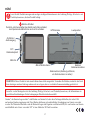 2
2
-
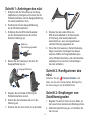 3
3
-
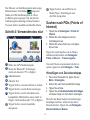 4
4
-
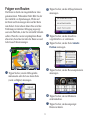 5
5
-
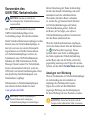 6
6
-
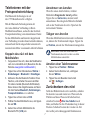 7
7
-
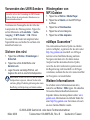 8
8
Verwandte Papiere
-
Garmin 705 Benutzerhandbuch
-
Garmin Nüvi 705 Benutzerhandbuch
-
Garmin Nüvi 265 Benutzerhandbuch
-
Garmin nuvi 275T Schnellstartanleitung
-
Garmin nüvi® 1200 Schnellstartanleitung
-
Garmin nuvi 1390Tpro LMU Schnellstartanleitung
-
Garmin Nüvi 705 Benutzerhandbuch
-
Garmin nüvi® 850 Benutzerhandbuch
-
Garmin nüvi® 855 Benutzerhandbuch
-
Garmin nuvi 1490LMT Schnellstartanleitung